CAD2010对齐工具如何使用?
溜溜自学 室内设计 2022-11-14 浏览:555
大家好,我是小溜,使用CAD进行图纸的设计,图纸内容越丰富的话,产生的图形就更多。但很多时候我们在绘制的时候,没有去注意图形是否对齐,一般都是后续再处理,那么CAD2010对齐工具如何使用?快来学习一下吧!
如果大家想要学习更多的“CAD”相关内容,点击这里可学习CAD免费课程>>
工具/软件
硬件型号:小新Air14
系统版本:Windows7
所需软件:CAD2010
方法/步骤
第1步
打开CAD2010,界面就是这个演这个的。
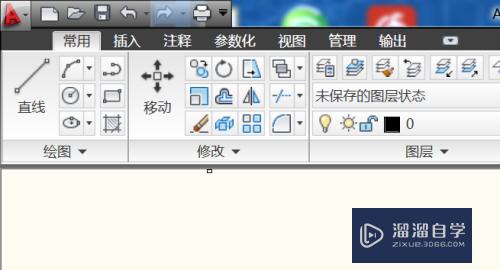
第2步
我们就拿两个矩形来演示,让小矩形和大矩形对齐。
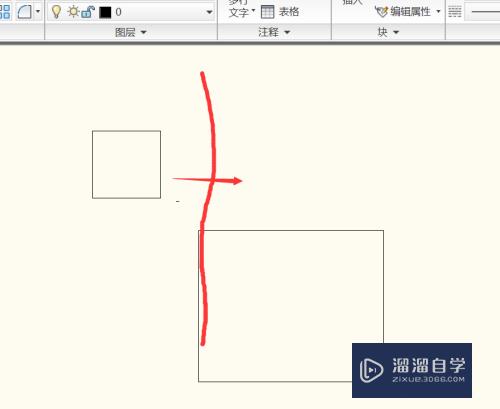
第3步
点击这里,选择对齐工具。
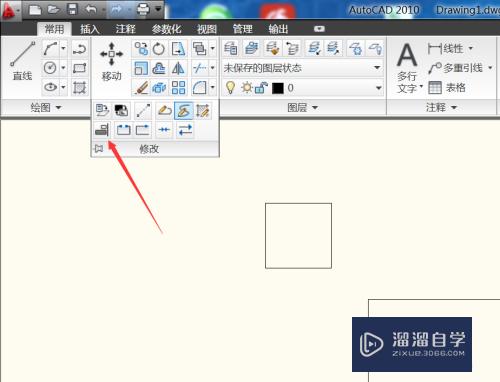
第4步
点击之后选择对象,我们就把小矩形全部选中。
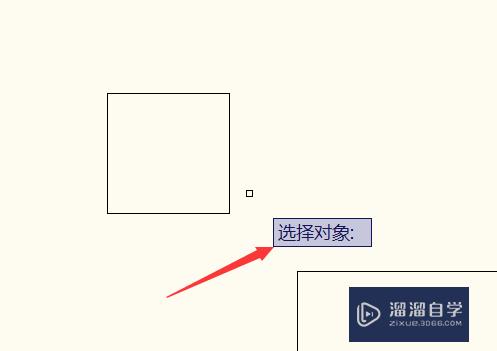
第5步
选中之后就是蚂蚁线的样子,然后按空格确定。
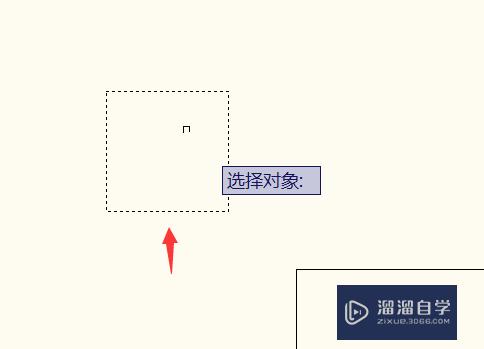
第6步
然后指定第一个源点,这个要在小矩形上选择。
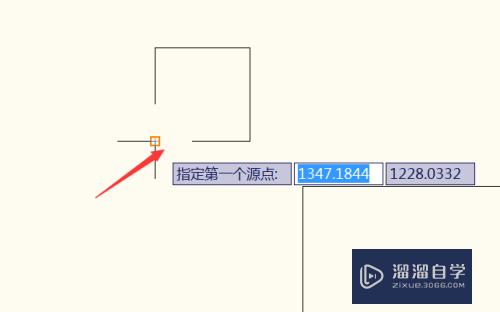
第7步
然后选择目标点,就选择图中的地方点击。
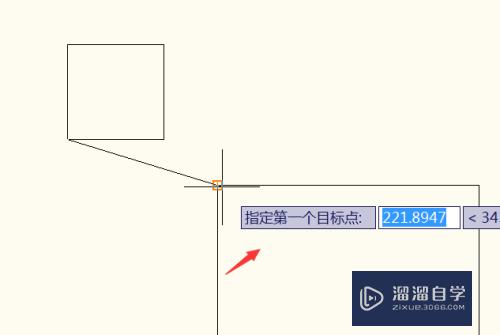
第8步
然后选择第二个源点,一样的操作,点击小矩形。
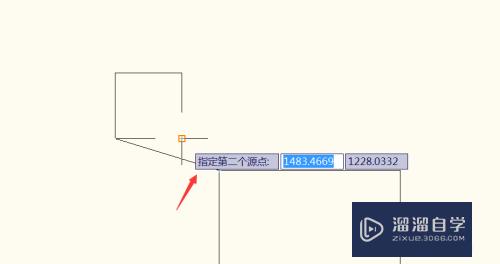
第9步
然后大矩形,点击一个点
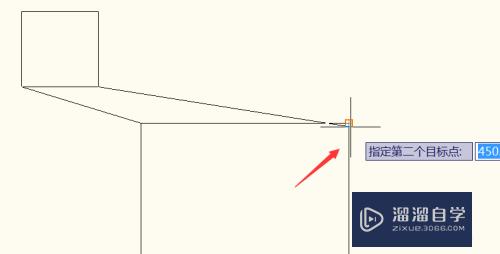
第10步
然后我们不需要点击第三个点,两个就够了,然后按空格确认。
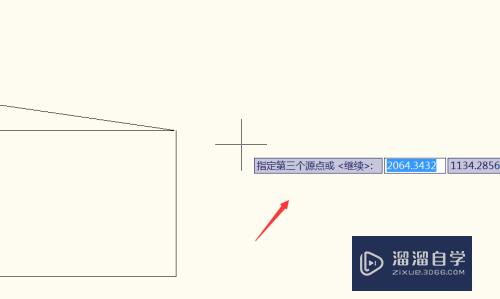
第11步
然后设置是否缩放,我们选择不缩放,我们看一下效果。
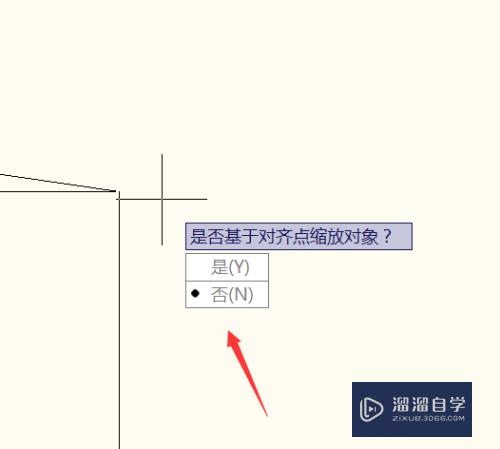
第12步
这个就是对齐之后的样子,两个图形完美对齐。
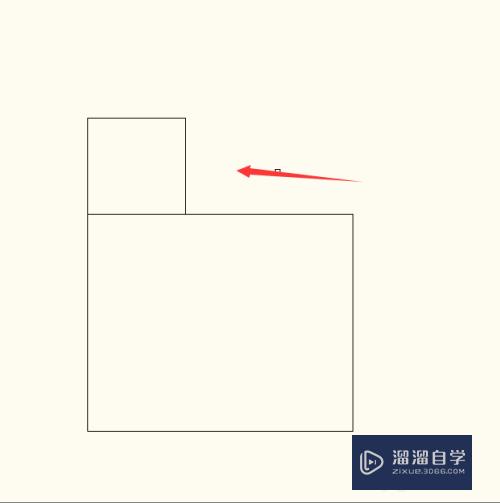
注意/提示
以上就是“CAD2010对齐工具如何使用?”的全部内容了,如果大家想要了解更多的内容,可以关注溜溜自学网,我们每天都会为大家带来更多的软件相关知识,供大家学习参考。
相关文章
距结束 05 天 03 : 31 : 59
距结束 00 天 15 : 31 : 59
首页









